发布时间:2020-09-18 10: 54: 10
UltraCompare的递归比较是文件夹比较模式的一项功能,其针对的是子目录内容的比较。
用户如果不开启递归比较功能,那么,当文件夹中还包含子文件夹的时候,UltraCompare将不进行子文件夹的对比,也就是说,我们无法查看到子文件夹内容的差异。接下来,就让小编用一个实例让大家更容易理解递归比较的功能。
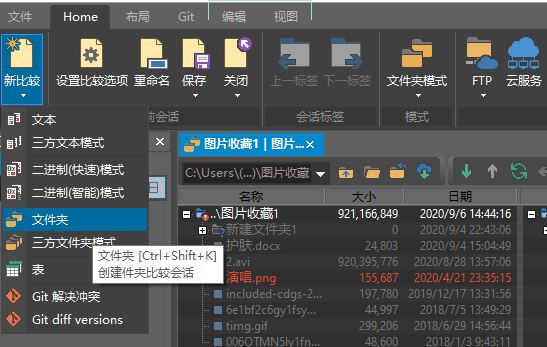
一、设置递归比较选项
首先,大家需要选择UltraCompare文件夹比较模式,并导入需要对比的文件夹(该文件夹需包含子文件夹)。
然后,如图2所示,打开UltraCompare顶部主页菜单的“设置比较选项”选项,对文件夹的比较选项进行设置。
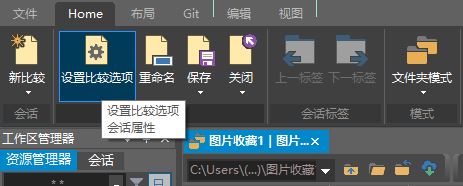
如图3所示,单击“设置比较选项”后,会弹出“当前会话属性”面板。在比对选项面板中,就可以找到“递归比较”的选项。
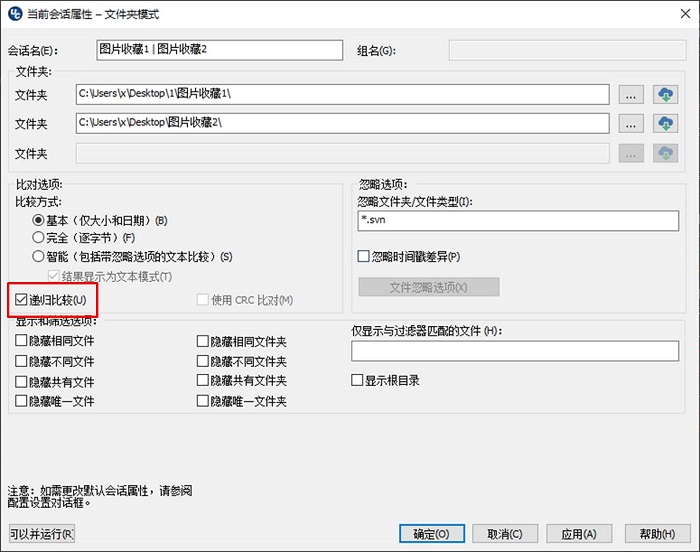
二、递归比较选项的应用
了解完递归比较选项的设置方式后,我们就可以进一步使用一个实例了解其应用结果。
1. 不应用递归比较
如图4所示,在不勾选递归比较的前提下,由于左右两个子文件夹“新建文件夹1”的名称相同,因此被识别为相等的文件夹。并且该子文件夹处于折叠的状态,无法查看子文件夹的内容。
当然,用户可以通过单击子文件夹前面的“+”号来打开文件夹的内容,从而对比子文件夹内容的差异。但如果文件夹内存在多个子文件夹的话,操作起来将会十分繁琐。在这种情况下,就可以开启递归比较功能。
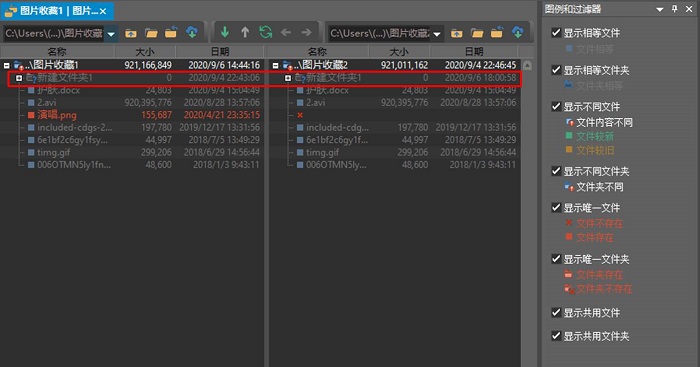
2. 应用递归比较
如图5所示,在勾选递归比较选项的前提下,UltraCompare会自动展开子文件夹“新建文件夹1”的内容,并会进一步比较其子文件夹内容的差异。
从图5可以看到,两边的子文件夹虽然名称相同,但左边的子文件夹包含了一个特有的文件。
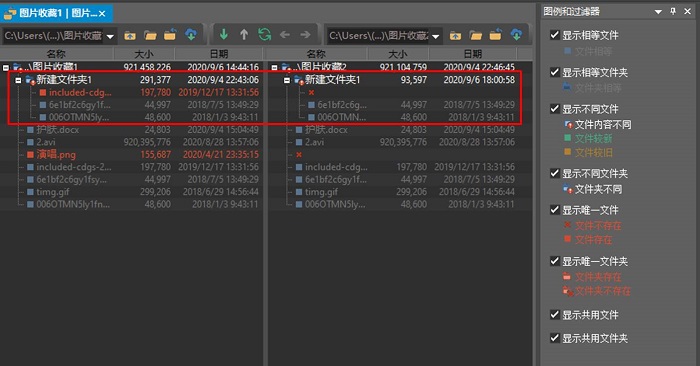
从上述的例子可以看到,递归比较能有效提高子文件夹内容的比较效率,而无需用户手动展开子文件夹对比。如果您希望获取更多UltraCompare的使用技巧,欢迎访问UltraEdit中文网站继续探索。
展开阅读全文
︾
读者也喜欢这些内容:

UltraEdit2024.0新功能介绍
云存储服务进入编辑器,沿着出现了编写脚本和自动化工作流的新方法。...
阅读全文 >

ultraedit新建工程项目教程,UE怎么管理工程项目文件
随着计算机技术的不断发展,文本编辑器成为程序员和开发人员的得力助手。而UltraEdit(UE)作为其中的佼佼者,为用户提供了丰富的功能和强大的工程项目管理能力。本文将深入探讨如何在UltraEdit中新建工程项目,以及UE如何高效管理工程项目文件。让我们一起来学习,为你的项目管理提供更多便捷和效率。...
阅读全文 >

ultraedit怎么切换编程语言,ultraedit支持哪些编程语言
ultraedit怎么切换编程语言,ultraedit支持哪些编程语言——这不仅是新手经常提出的问题,也是许多编程老鸟都关心的话题。在本篇文章中,我们将一探究竟。...
阅读全文 >

UltraEdit怎么替换一样的开头,UE编辑器批量替换则么做
UltraEdit作为一款多功能的文本编辑器,在程序开发和数据处理方面具有不小的影响力。但除了基础的编辑功能,它还有一个经常被忽视但极其强大的功能,那就是批量替换。这个功能在处理大规模文本数据,尤其是需要替换相同开头或者特定格式的文本时,具有不可或缺的价值。...
阅读全文 >